Aggiornato il 07/03/2025 • Archiviato in: Elimina & Recupera le email • Soluzioni comprovate
D: Come posso richiamare un'e-mail?
"Ok, credo di aver appena commesso un errore madornale. Ho inviato un'e-mail per sbaglio e voglio richiamarla subito! È possibile? Come posso fare?"
Non odi semplicemente quando ti siedi, scrivi una bella email, premi il pulsante "invia" e poi improvvisamente ti rendi conto di averla inviata all'indirizzo sbagliato? Immagina quanto possa essere imbarazzante o dannoso. E non importa quale client di posta elettronica stai utilizzando, che si tratti di Google, Outlook o Yahoo; finché invii un'email al destinatario sbagliato, possono verificarsi problemi.
Tra i lati positivi, puoi correggere il tuo errore recuperando qualsiasi email che invii e la parte migliore è che non è necessaria alcuna conoscenza tecnica per farlo. Segui le semplici istruzioni qui sotto e puoi annullare l'invio delle email in Outlook, Yahoo e Gmail!
Ecco 2 semplici regole che dovresti SEMPRE seguire quando invii email:
Perché me lo chiedi? Perché dopo ti pentirai delle tue azioni. Invierai e-mail arrabbiate alle persone; invierai e-mail importanti piene di errori di battitura; finirai per metterti in imbarazzo. Se soccombe alla rabbia o alla fretta. C'è un modo per correggere il tuo errore. Le aziende di posta elettronica ora sono dotate di funzionalità che ti consentono di annullare l'invio della tua email. Puoi fare riferimento ad essa come all'impostazione "Annulla invio", ma normalmente devi attivarla perché è disattivata per impostazione predefinita.
Gli sviluppatori di questi client di posta elettronica sono ben consapevoli che le persone non sono perfette o efficienti come le macchine (alcuni di voi sono semplicemente troppo impazienti per il vostro bene), motivo per cui ora hanno aggiunto il "richiamo" o " funzione non inviata" nei loro vari client di posta elettronica. Ma devi agire rapidamente perché l'opzione di annullamento o di richiamo non sarà disponibile per sempre. è per lo più lì per un periodo di tempo specifico. Se i tuoi destinatari hanno letto le e-mail, in genere, non sei in grado di ricordare le e-mail. In caso contrario, puoi richiamare le email.
Leggi prima per scoprire un metodo per recuperare le email inviate in Outlook.
Microsoft Outlook è uno strumento essenziale , in particolare se gestisci un'azienda. Con Outlook, hai diversi miglioramenti a tua disposizione per facilitare la comunicazione in tanti modi: allegati, file di firme, sfondi e temi. Oltre a una funzione ordinata che ti consente di vedere se i tuoi destinatari di posta elettronica stanno trascorrendo del tempo online. Ancora più importante, una delle migliori funzionalità di Outlook è che ti consente di richiamare qualsiasi email.
Detto questo, richiamare un'e-mail in Outlook non è esattamente un affare semplice. Devi assicurarti di soddisfare alcuni requisiti. Dai un'occhiata qui sotto:
Ok, una volta che sei sicuro che tu e il mittente soddisfiamo questi requisiti, è ora di recuperare quell'email incontrollata!
Step 1 Avvia "Outlook" e vai alla cartella "Posta inviata", quindi fai doppio clic sull'e-mail di destinazione per essere richiamato a casa. Questo lo aprirà in una nuova finestra.
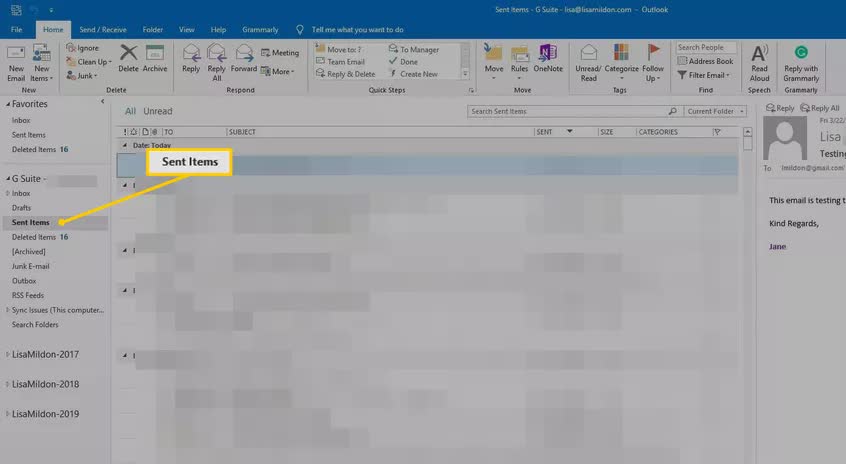
Step 2 Guarda in alto ea sinistra. Vedrai la scheda "Messaggio". Fai clic su di esso, quindi scegli "Azioni". Nel menu a discesa che vedi, fai clic su "Richiama questo messaggio".
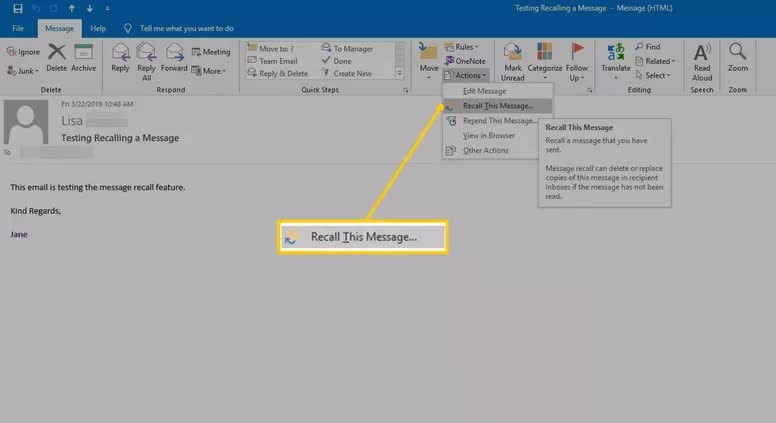
Step 3 La piccola finestra "Richiama questo messaggio" ti darà 2 opzioni: puoi scegliere "Elimina le copie non lette di questo messaggio" per richiamare l'e-mail inviata o scegliere " Elimina le copie non lette di questo messaggio" per sostituire l'e-mail inviata con un'altra.
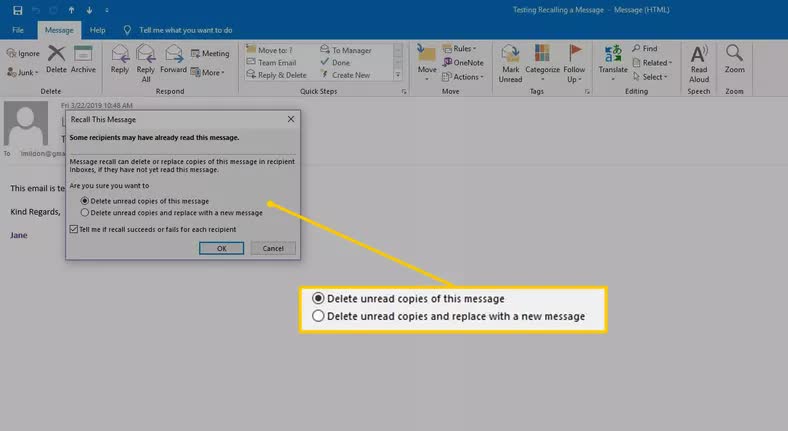
Step 4 Dopo aver effettuato una selezione e se desideri ricevere una notifica sui risultati, spunta la casella "Avvisami se il richiamo riesce o non riesce per ogni destinatario", quindi scegli "OK".
Step 5 Se hai scelto l'altra opzione ("Elimina le copie non lette e sostituiscile con un nuovo messaggio"), apporta le modifiche all'email originale e fai clic su "Invia". Riceverai un messaggio da Outlook che ti informa dello stato del tuo tentativo.
Step 6 Hai fallito o sei riuscito a sostituire o ritirare la tua email? Se hai seguito correttamente le istruzioni, il tuo tentativo dovrebbe essere andato a buon fine.
Step 7 Oh, a proposito, le istruzioni che hai appena letto si applicano a tutte le versioni di Outlook: 2007, 2010, 2013, 2016 e 2019; Outlook anche per Office 365. Questo ti fa risparmiare un sacco di problemi, vero? Un semplice tutorial che si rivolge a tutti loro. Ora è un ottimo rapporto qualità-prezzo!
Ok, quindi hai richiamato correttamente la tua email e ora è di nuovo con te, sana e salva, giusto? Il messaggio sarà esattamente com'era quando l'hai inviato, giusto? Sbagliato! Non è sempre così. Diversi fattori possono alterare l'e-mail originale, quindi consideralo. Eccone alcuni:
Va inoltre sottolineato che l'utilizzo di Outlook sul telefono per richiamare un'e-mail è inutile perché non funzionerà. Quindi, ecco qua.
Gmail ha una piccola funzionalità chiamata "Annulla". È possibile eseguire la funzione "Annulla". Una volta fatto, la funzione apparirà nella parte inferiore di Gmail quando esegui determinate azioni. Ma non perdere tempo quando vuoi richiamare un'email perché ti viene data solo una finestra da 5 a 30 secondi per agire (per fortuna, puoi modificarla in base alle tue preferenze).< /p>
Step 1 Avvia il browser, vai su Gmail.com e accedi al tuo account. Nella sezione in alto a destra dello schermo, vedrai l'icona "Impostazioni" (un ingranaggio). Fai clic su di esso, quindi fai clic su "Impostazioni".
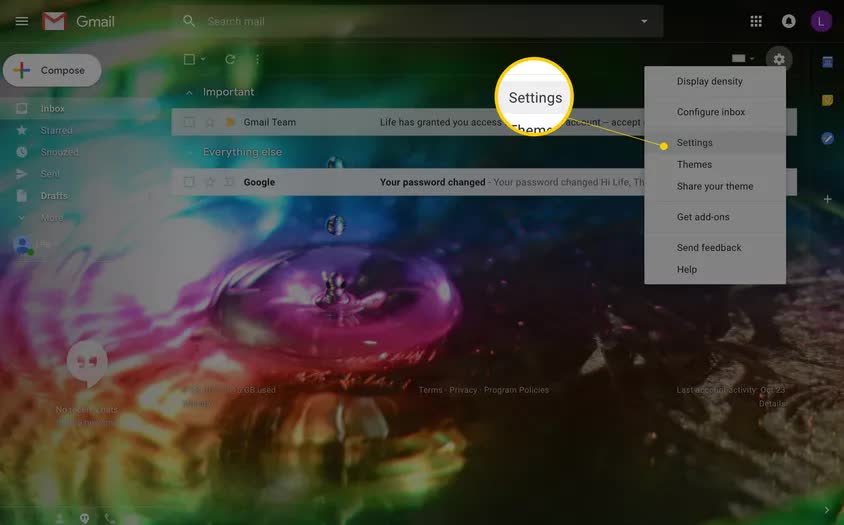
Step 2 Quindi, scegli la scheda "Generale". Vedrai diverse opzioni. Cerca "Annulla invio". Ci sarà un menu a discesa alla sua destra in cui puoi selezionare il numero esatto di secondi che puoi avere per richiamare o annullare qualsiasi email che invii (si consigliano 30 secondi). Scorri fino in fondo alla pagina e fai clic su "Salva modifiche".
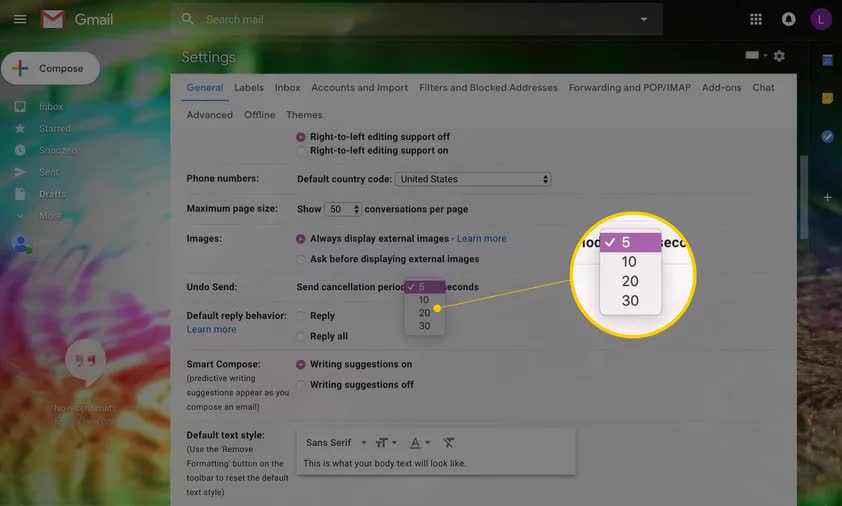
Step 3 Ora è il momento di richiamare l'email di escape. Nel momento in cui l'e-mail viene inviata, guarda in basso a sinistra e vedrai una piccola barra con "Annulla" al suo interno. Cliccaci sopra e la tua email verrà richiamata al suo messaggio originale. Apparirà un'altra barra con "Invio annullato", a conferma dell'azione.
Ma nel caso in cui non visualizzi questo avviso di conferma, è molto probabile che il messaggio in uscita ti sia sfuggito di vista. Controlla la cartella "Inviati" per essere sicuro. Se vedi l'e-mail lì dentro che ride di te, allora è troppo tardi per ricordarla. Sfortuna, slowpoke.
Un modo più rapido e alternativo per eseguire questa funzione è premere il tasto "Z" sulla tastiera pochi secondi dopo aver inviato l'e-mail per essere richiamato.
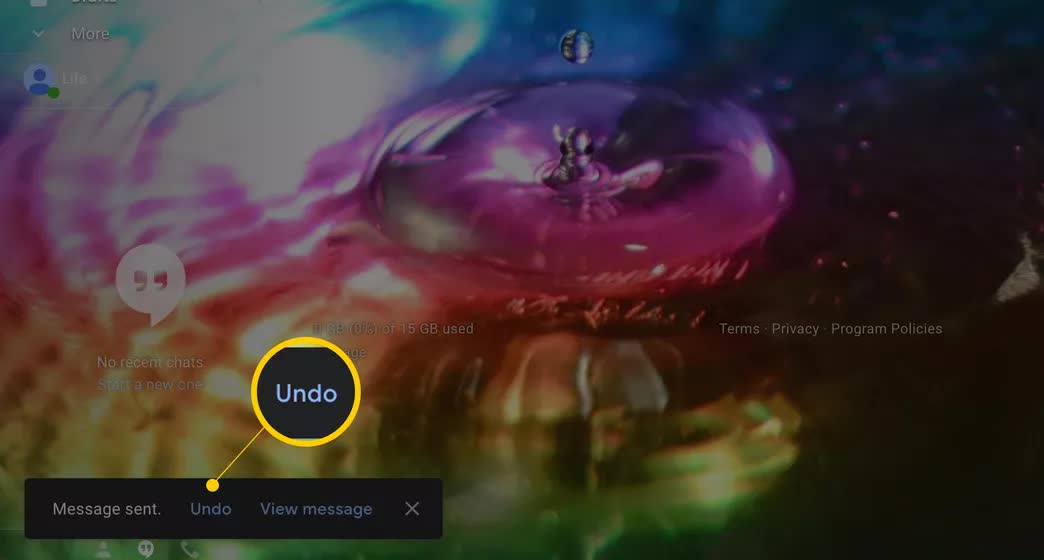
Ecco un piccolo bonus per te. La funzione di annullamento di Gmail può fare molto di più che richiamare le email inviate. Può anche annullare o annullare azioni come lo spostamento di un'e-mail in un'altra cartella, l'eliminazione di un'e-mail, il contrassegno di un'e-mail come letta e l'invio di un'e-mail. Questa cosa di annullamento ha coperto tutto, non sei d'accordo?
Richiamare le email in Yahoo è un po' fastidioso. Non è stato fino all'anno 2016 che Yahoo ha deciso di acconsentire alle esigenze delle masse introducendo una funzione "Unsend" nelle sue app Yahoo Mail per Android e iOS. Quindi, se Yahoo Mail è il tuo client di posta elettronica preferito e sei preoccupato di inviare e-mail errate, non preoccuparti più perché Yahoo ha finalmente fornito una soluzione. Tuttavia dovrai ricorrere al tuo dispositivo mobile perché le controparti Mac e PC di Yahoo Mail non supportano ancora questa funzione.
Step 1 Per prima cosa, apri l'app "Yahoo Mail" sul tuo dispositivo Android o iOS. Non preoccuparti delle differenze estetiche; l'app è abbastanza simile su entrambe le piattaforme, se non esatta. L'icona predefinita di Yahoo Mail è di colore viola e contiene una busta bianca.
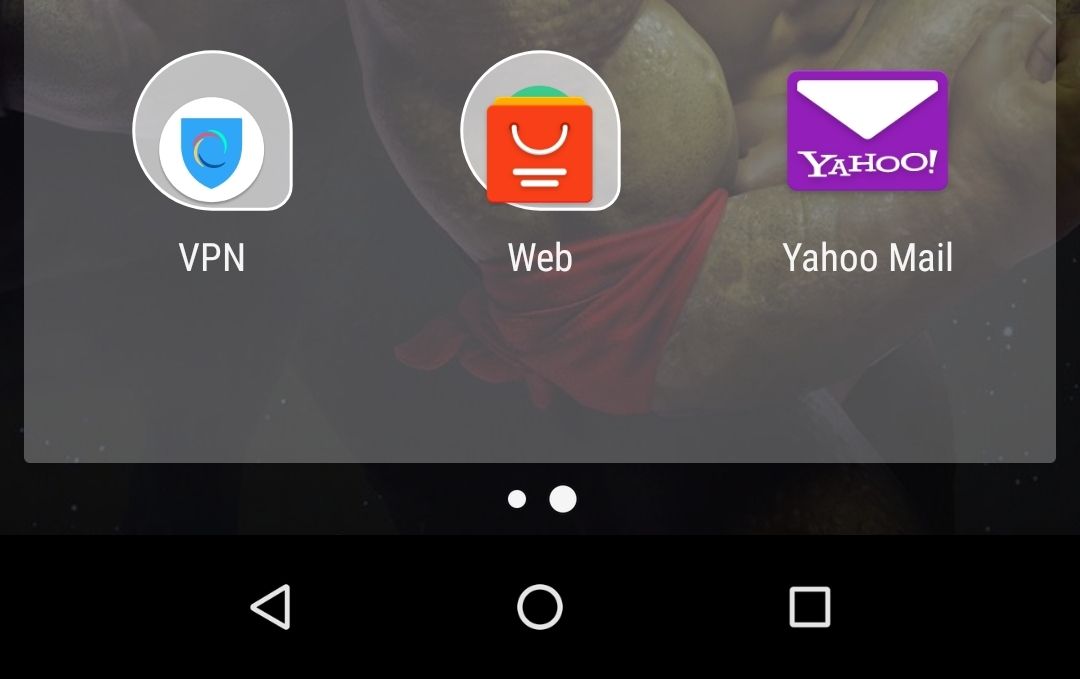
Step 2 Accedi al tuo Yahoo Mail toccando prima "Accedi con Yahoo". Nelle prossime pagine dovrai inserire il tuo indirizzo Yahoo Mail e la tua password.
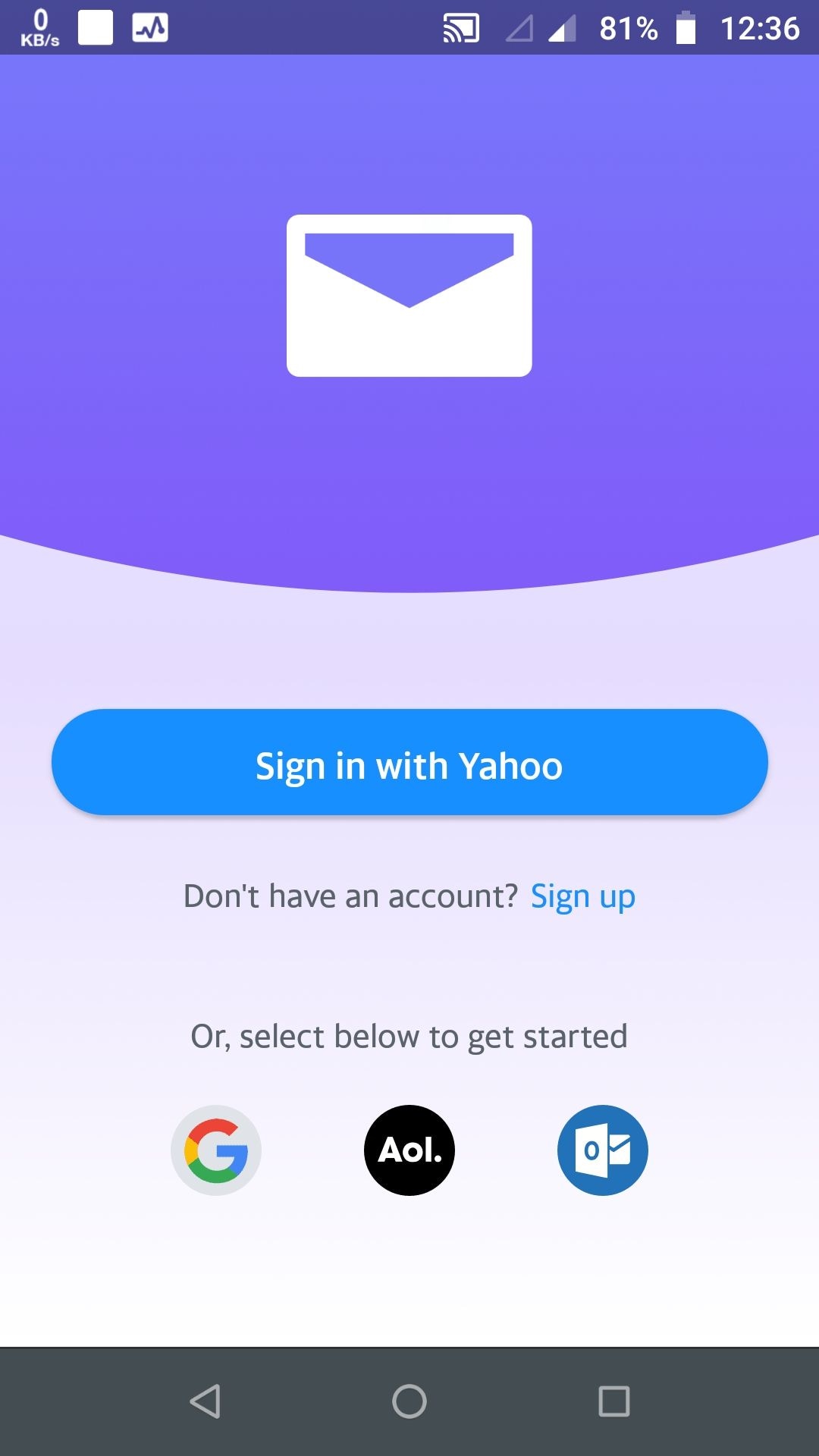
Step 3 Quindi, tocca quella piccola icona a forma di matita viola nella sezione in alto a destra dello schermo del tuo dispositivo mobile.
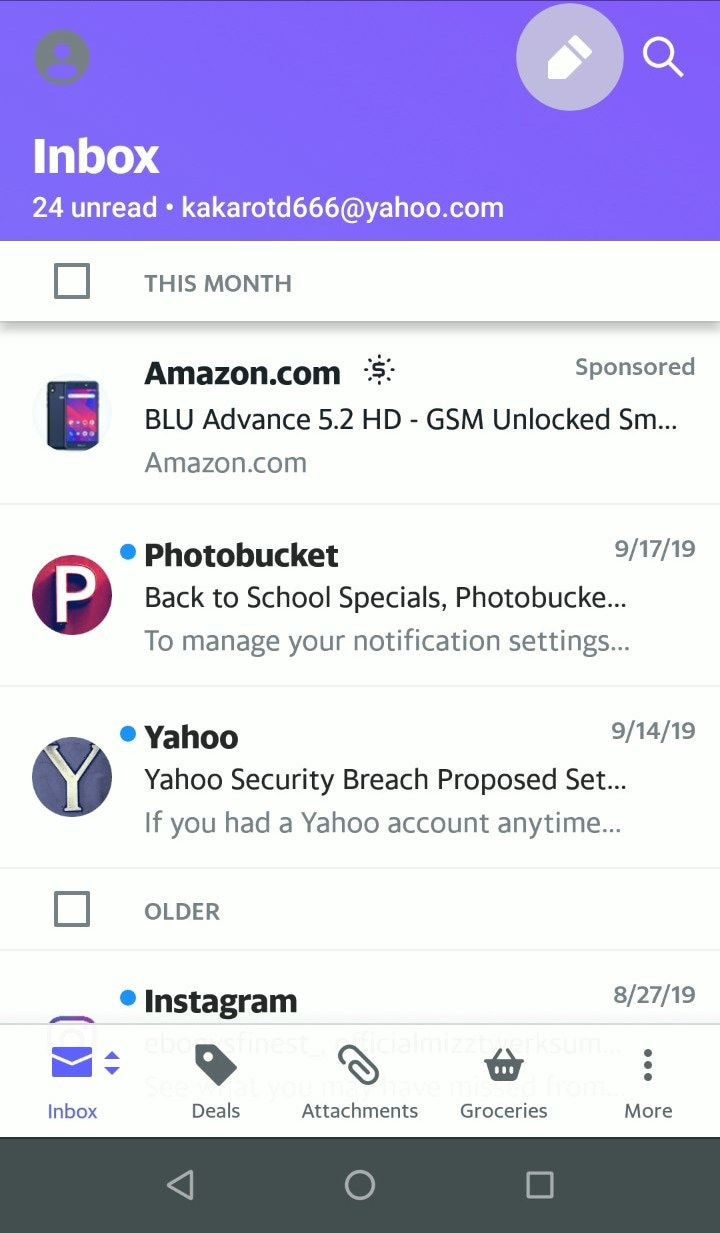
Step 4 Questo passaggio è dove digiti l'indirizzo e-mail del destinatario e anche l'oggetto. Assicurati di inserire tutti i campi, tranne quelli facoltativi. Una volta che hai finito di digitare l'e-mail e i campi sono stati compilati, tocca "Invia" nella sezione in alto a destra dello schermo.
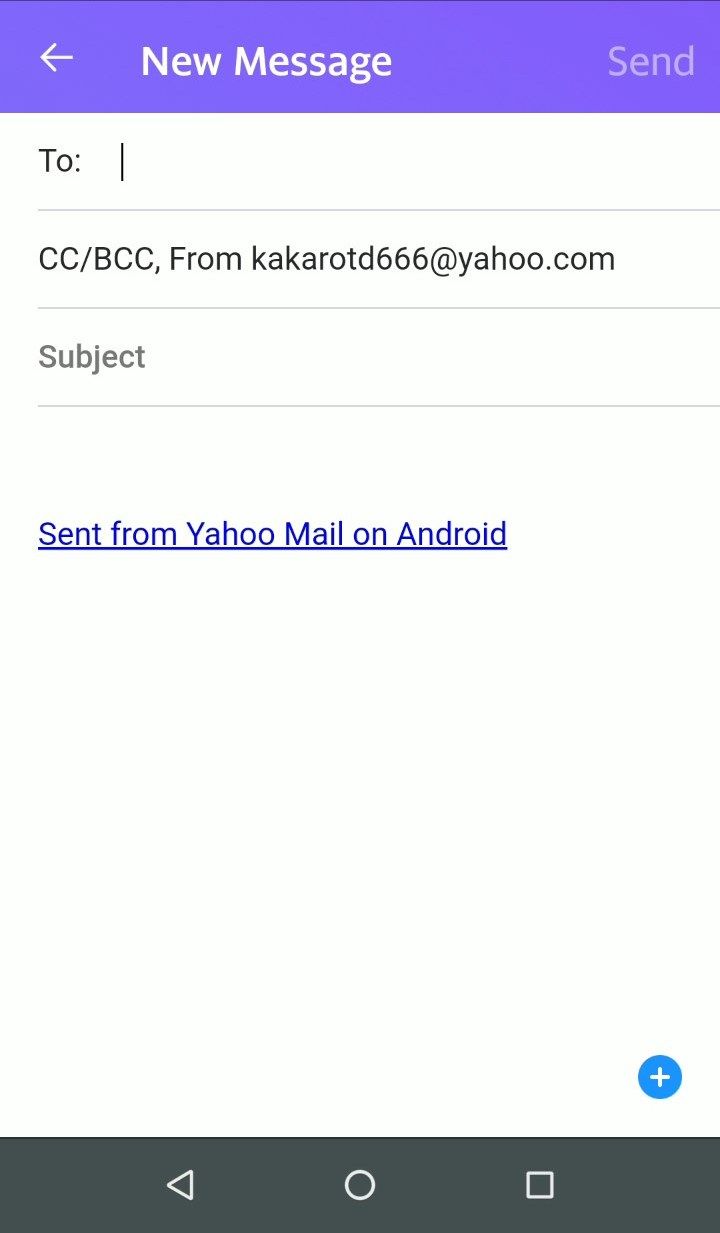
Step 5 Ora, questa è la parte in cui devi essere veloce. Nel momento in cui tocchi "Invia" e l'e-mail è in arrivo, apparirà una barra in basso a sinistra dello schermo. Vedrai il pulsante "Annulla" sulla barra. Tocca per annullare il processo di invio dell'e-mail, ma ricorda che devi affrettarti perché hai solo 5 secondi per annullare l'e-mail prima che scappi in libertà.
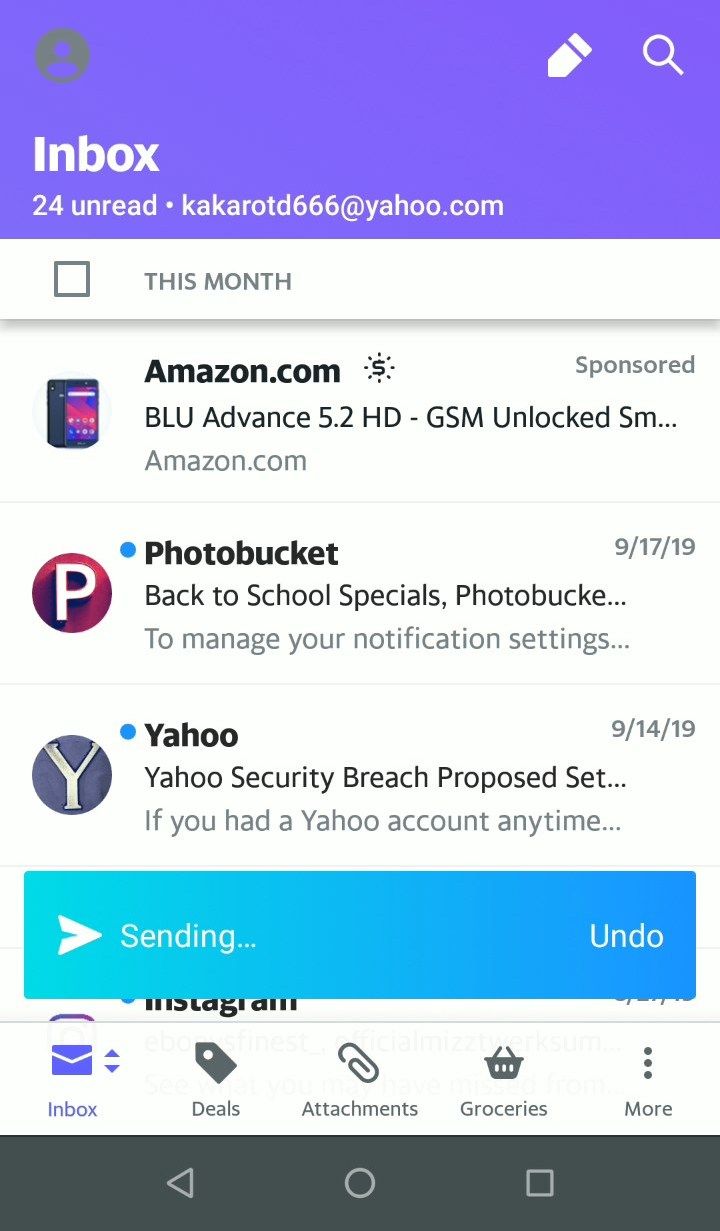
Ok, ora la domanda più grande di tutte: l'azione di richiamo ha funzionato? Sei riuscito a richiamare l'e-mail o il destinatario la sta leggendo in questo momento e si gratta la testa confuso su ciò che hai inviato? La risposta non è così semplice come potresti pensare. Qui entrano in gioco diversi fattori e alla fine determineranno se hai richiamato correttamente l'email o meno.
Le impostazioni e-mail del destinatario sono importanti. In Outlook, ad esempio, se la persona che riceve l'e-mail ha abilitato "Elabora automaticamente le richieste di riunione e le risposte per soddisfare le richieste e i sondaggi", sia l'originale email che hai inviato e quella di richiamo verrà salvata nella sua casella di posta. Il successo e il fallimento del richiamo dipendono dal fatto che il destinatario abbia letto o meno la posta.
È anche possibile che il destinatario non abbia abilitato "Elabora automaticamente le richieste di riunione e le risposte per soddisfare le richieste e i sondaggi" e, in tal caso, il messaggio originale e il messaggio di richiamo che hai inviato verranno salvati nella sua casella di posta. Se apre prima quest'ultimo, conta come un richiamo riuscito. Ma aprire prima il messaggio originale comporta un tentativo di richiamo fallito.
Se il destinatario dell'e-mail ha definito una regola, l'azione di richiamo avrà esito negativo. Ad esempio, il destinatario ha modificato le impostazioni di Gmail in modo che l'e-mail originale e quella di richiamo vengano entrambe salvate in cartelle diverse. Questo non riuscirà a richiamare l'email.
Richiamare un'e-mail che hai inviato è una cosa molto semplice da fare, ma può farti risparmiare un sacco di problemi. Impara il processo e usalo se se ne presenta la necessità. In questo modo, non devi spiegarti con estranei arrabbiati o amici confusi. Tuttavia, ecco un consiglio: per favore, fai più attenzione quando invii le tue e-mail, sì? Questo è semplicemente il miglior consiglio che chiunque può darti.